Op elk gebied van digitale 🖥️, komt het terug op het vaak gebruiken van dezelfde communicatiemiddelen. Degene die in het bijzonder naar voren komt is e-mail. Gebruiken we het correct? Ik denk het wel, maar hoe zit het met de email signature ? Dit is het onderwerp van de dag. Ik ga je 13 voorbeelden laten zien van originele e-mailhandtekeningen die opvallen.
Kom op, wees niet verlegen. In dit artikel zijn onze sjablonen voor email signature gratis, je kunt ze eindeloos gebruiken.
Je vraagt je misschien af wat we in dit artikel gaan zien? Maak je geen zorgen, hier is de lijst:
- Wat is een mailhandtekening 📩.
- De beroemde 13 voorbeelden (die je als bonus kunt hergebruiken).
- Hoe stel je het op.
- Hoe maak je een professionele email signature ?
- De tools om een handtekening te maken die opvalt.
Wat is een email signature ?
Een e-mailhandtekening is een blok tekst of een afbeelding die automatisch wordt toegevoegd aan het einde van een e-mailbericht dat u gaat versturen. Zij bevat meestal uw naam, contactgegevens en eventueel een logo of andere grafische elementen. Sommige mensen gebruiken hun handtekening om een citaat, persoonlijk motto of andere informatie over zichzelf op te nemen 🥳.
Om een handtekening voor uw e-mails te maken, moet u naar de instellingen van de e-mailclient of webmaildienst gaan. U zoekt naar een optie om een nieuwe handtekening te maken of een bestaande te bewerken. Zodra u hem hebt gemaakt, kunt u ervoor kiezen om hem automatisch aan al uw berichten toe te voegen of hem eventueel handmatig in specifieke berichten in te voegen.
Wanneer u een e-mail verstuurt, of dat nu naar een klant, een medewerker of een toekomstige partner is, zouden mensen dankzij uw e-mailhandtekening onmiddellijk moeten begrijpen wie u bent.
13 email signature template
Om het je gemakkelijker te maken, groepeer ik de mailhandtekeningen per categorie en beroep 😉.
Mailhandtekening : CEO
Je kunt het hoofd zijn van een multinational 🤑 of je kunt de eigenaar zijn van een kleine online kledingwinkel, het maakt niet uit, je kunt je onderscheiden dankzij je e-mailhandtekening door een unieke visuele en professionele identiteit te implementeren.
#1 Handtekening zonder foto
U hoeft geen gezicht in uw email signature te zetten, u kunt gewoon uw bedrijfslogo plaatsen. U moet echter wel alle informatie met betrekking tot uw erkenning plaatsen. Ik zal u een voorbeeld laten zien.
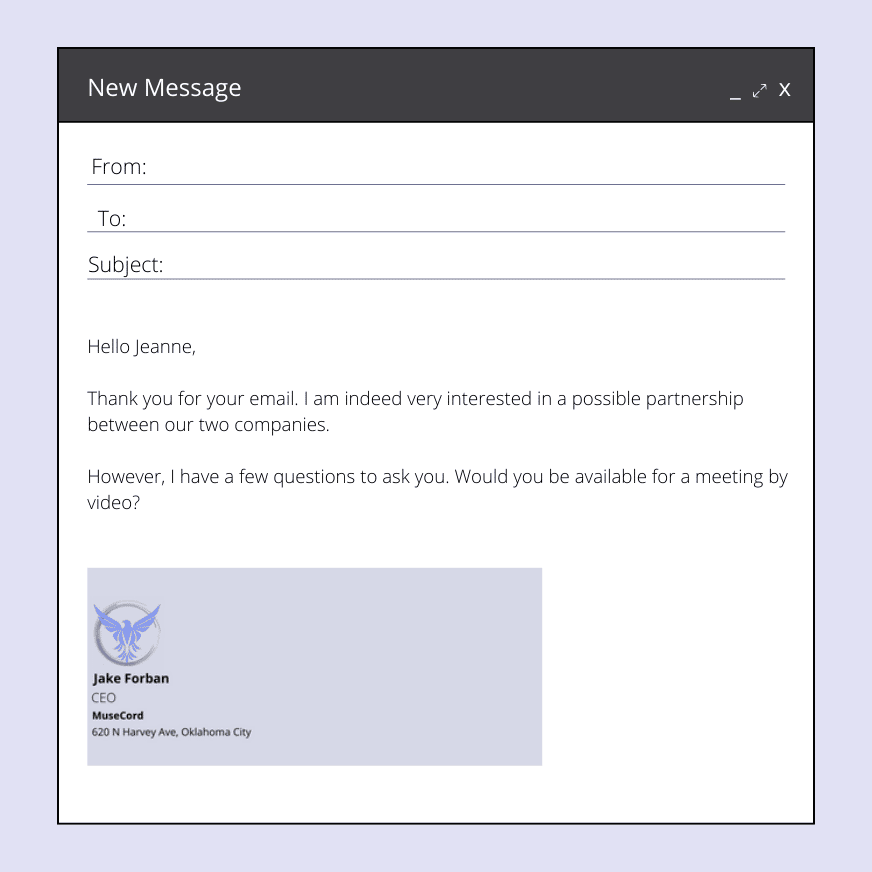
Het is een zeer eenvoudige handtekening. Je herkent de voor- en achternaam van de persoon, zijn functie, zijn bedrijf en het adres van het bedrijf.
#2 E-mail handtekening met foto
Op het model dat ik u nu presenteer, staat een foto van de persoon die de e-mail verstuurt. Handig als uw ontvanger u al kent. Zo kan hij meteen de afzender van het bericht herkennen.
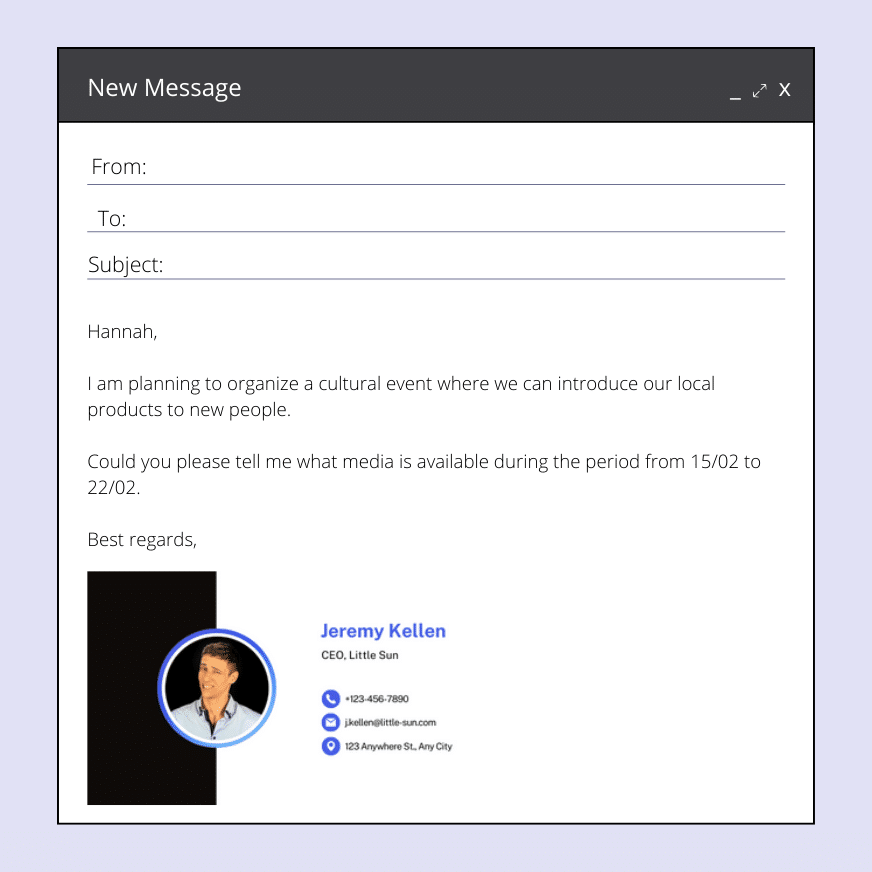
#3 De elegante handtekening
Wil je geen foto, noch te veel elementen op je email signature, maar wil je toch dat hij er goed uitziet? Ik heb een voorbeeldje voor je ✅.
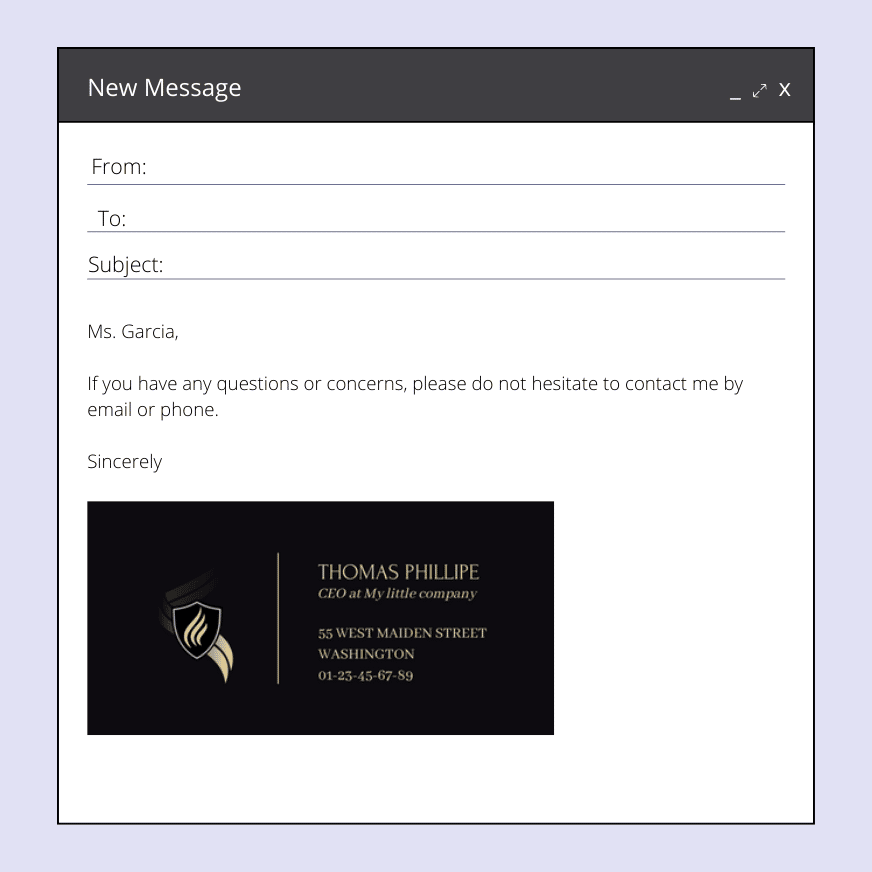
E-mail handtekening : Verkopers
Als verkoper moet je je onderscheiden van je collega’s (je wilt de commissie toch eerder krijgen dan Jean-Mi 💰 ). En als zodanig is het goed om herkenbaar te zijn via je e-mailhandtekening.
#4 Minimalisme
Soms is het niet nodig om in al te ingewikkelde visuals te stappen. Je kunt het simpel houden en toch de elementen die je nodig hebt bij de hand hebben. Ik laat je zien hoe je een eenvoudige handtekening maakt als verkoper (maar je kunt het ook voor een andere baan gebruiken).
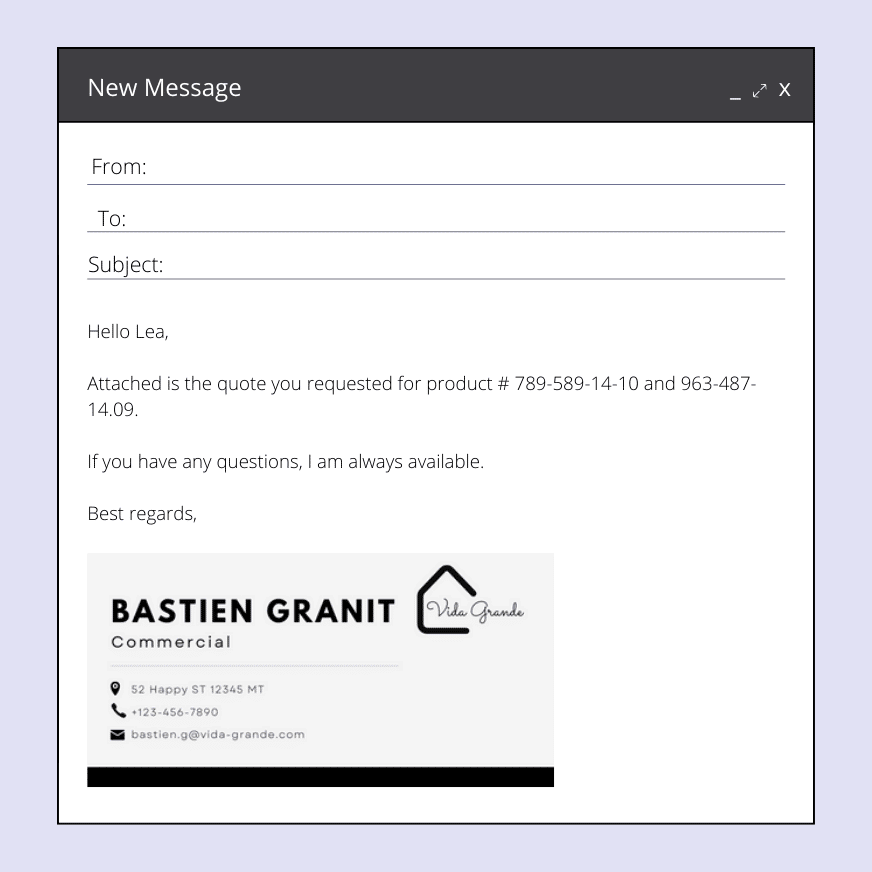
#5 Een banner invoegen
Om uw bedrijf onder de aandacht te brengen, kunt u ook een banner in uw e-mailhandtekening opnemen waarmee uw klant of ontvanger kan begrijpen wat u verkoopt.
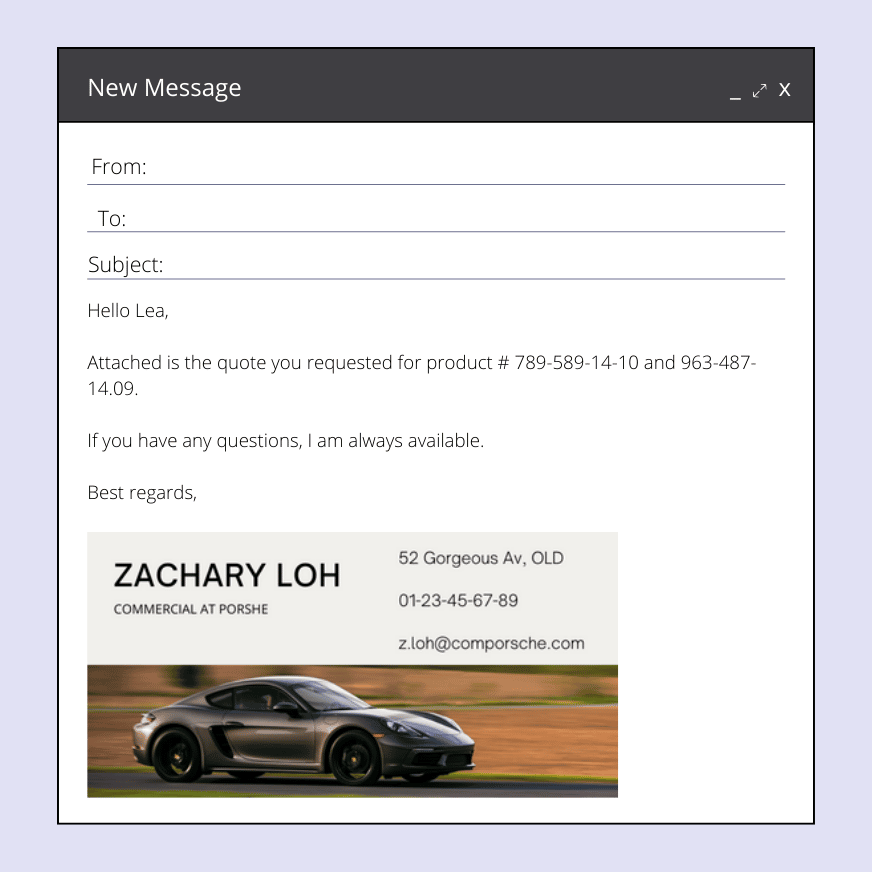
#6 Voeg een GIF toe
Waarom maakt u uw e-mailhandtekening niet wat levendiger 🫀? Nou, wij hebben de oplossing, en dat is om er een kleine GIF in te zetten. Ik heb het niet over iets groots, het is nog steeds nodig dat je e-mail kan laden en dat het de ontvanger niet overweldigt.
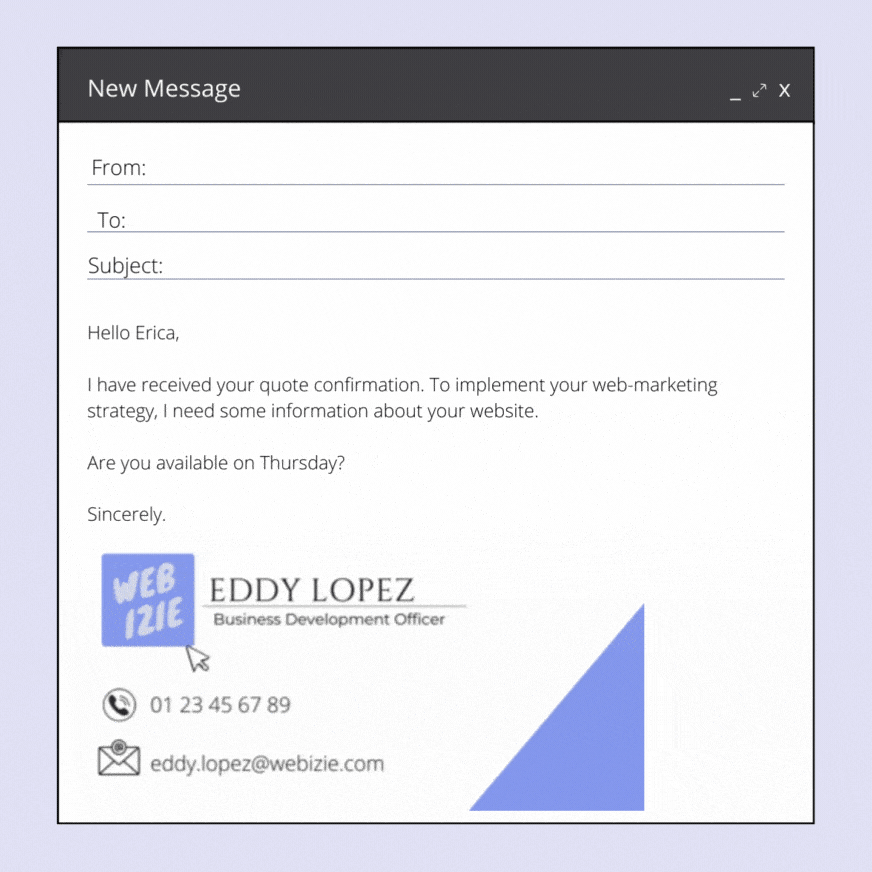
#7 Houd hetzelfde kleurenpalet aan
Al je communicatie is gebaseerd op visuals en je wilt dat mensen je op het eerste gezicht herkennen 👀? Je kunt deze lijn ook doortrekken met je handtekening.
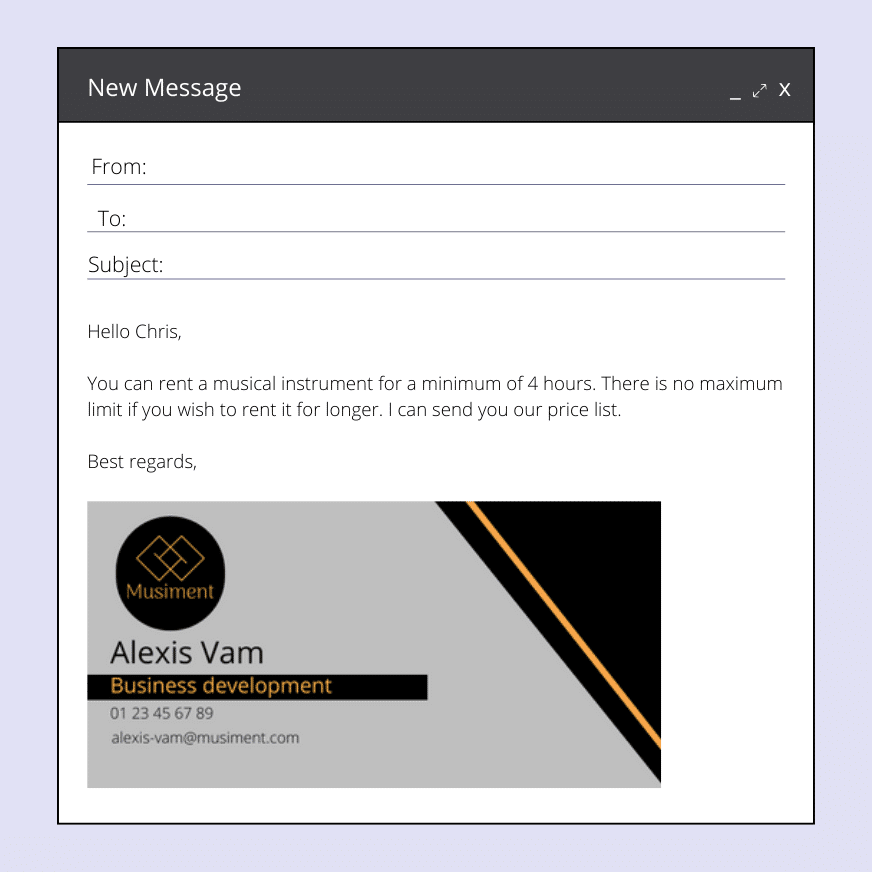
#8 Houd het simpel
U hoeft niet per se visuals of bepaalde grafische stijlen toe te voegen wanneer u uw e-mailhandtekening opzet. U kunt het eenvoudig houden met alleen de informatie die nodig is voor herkenning.
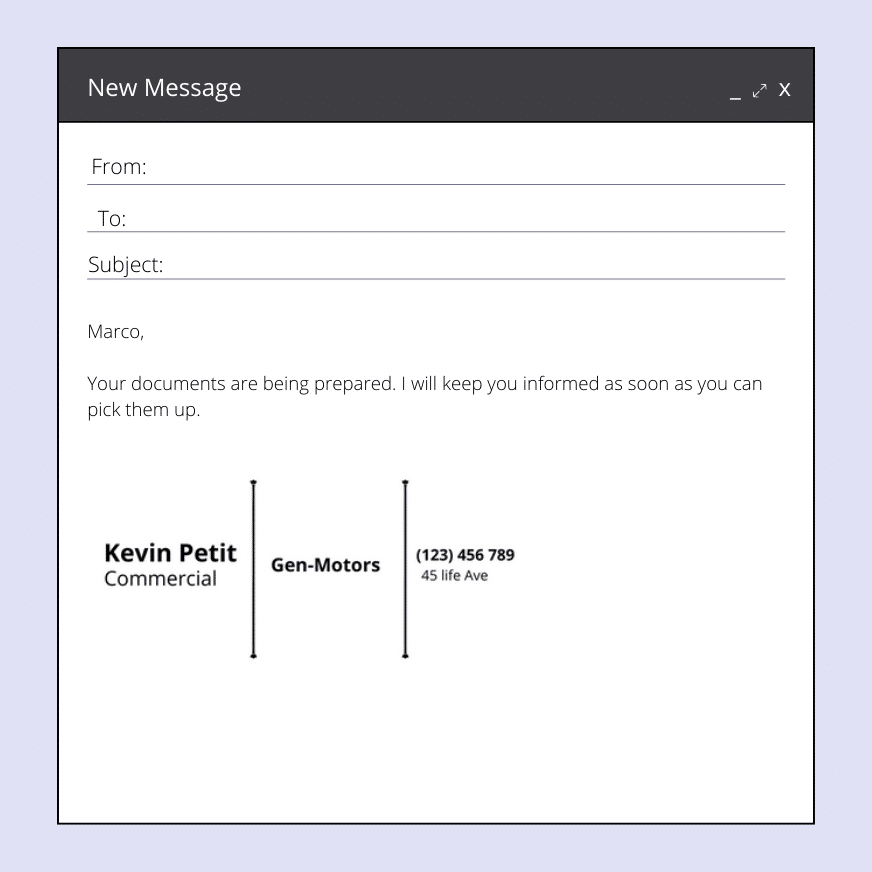
E-mailhandtekening : Freelance
#9 Sociale netwerken als bewijs
Je hoeft er niet je telefoonnummer 📱 noch je e-mailadres in te zetten (technisch gezien heeft je ontvanger je e-mail ontvangen, hij heeft je adres) maar je kunt je sociale netwerken onder de aandacht brengen. Vooral handig als je in de kunst zit (fotograaf, ontwerper, bakker) maar je kunt ook een link naar je LinkedIn profiel plaatsen.
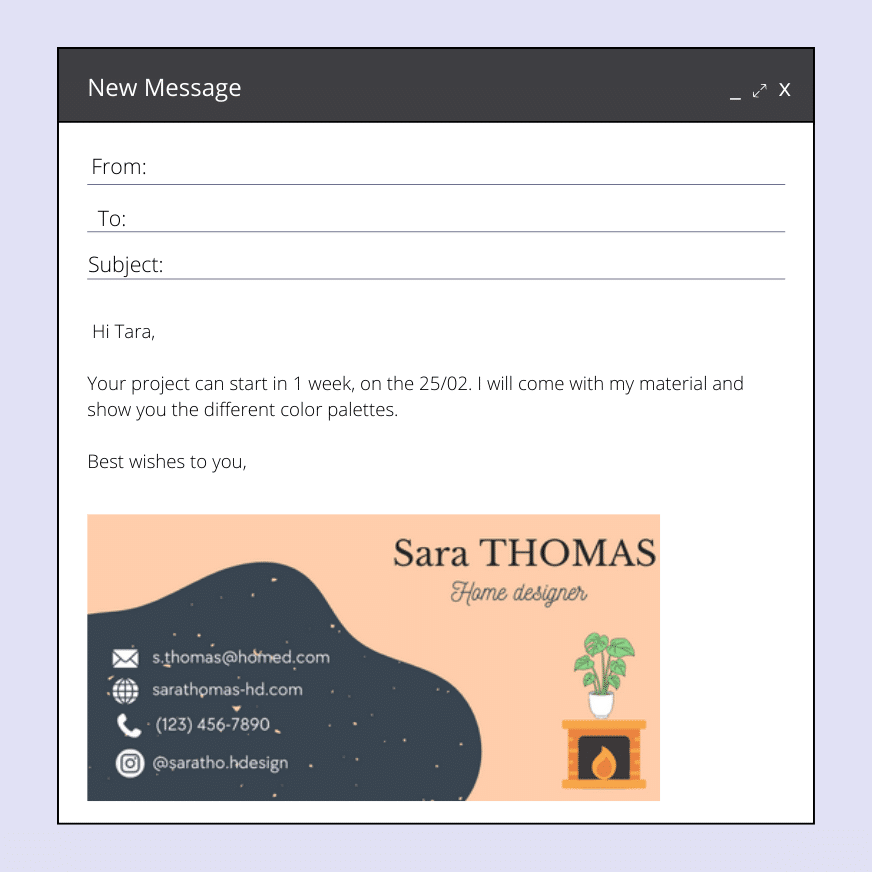
#10 De handtekening die alle informatie verzamelt
In dit voorbeeld kunt u toevoegen :
- Foto.
- Website.
- Sociale netwerken.
- Telefoonnummer.
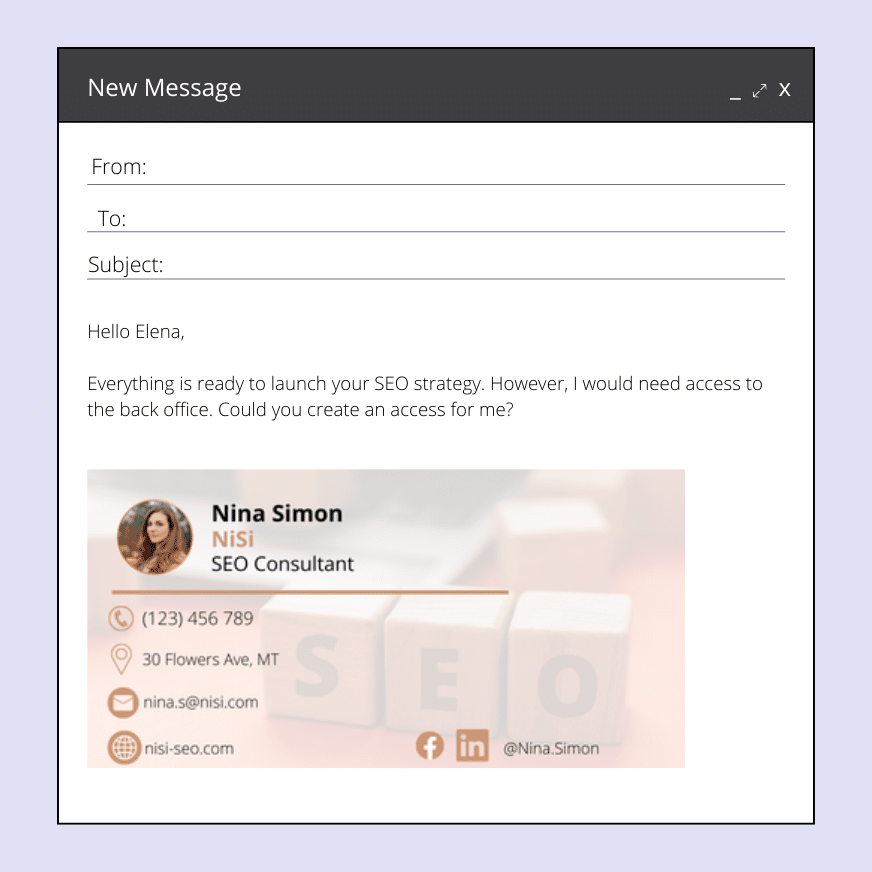
#11 Voeg een waardevoorstel toe
Om uw klant te laten begrijpen wat u hem kunt bieden, kunt u een waardevoorstel toevoegen in uw e-mailhandtekening.
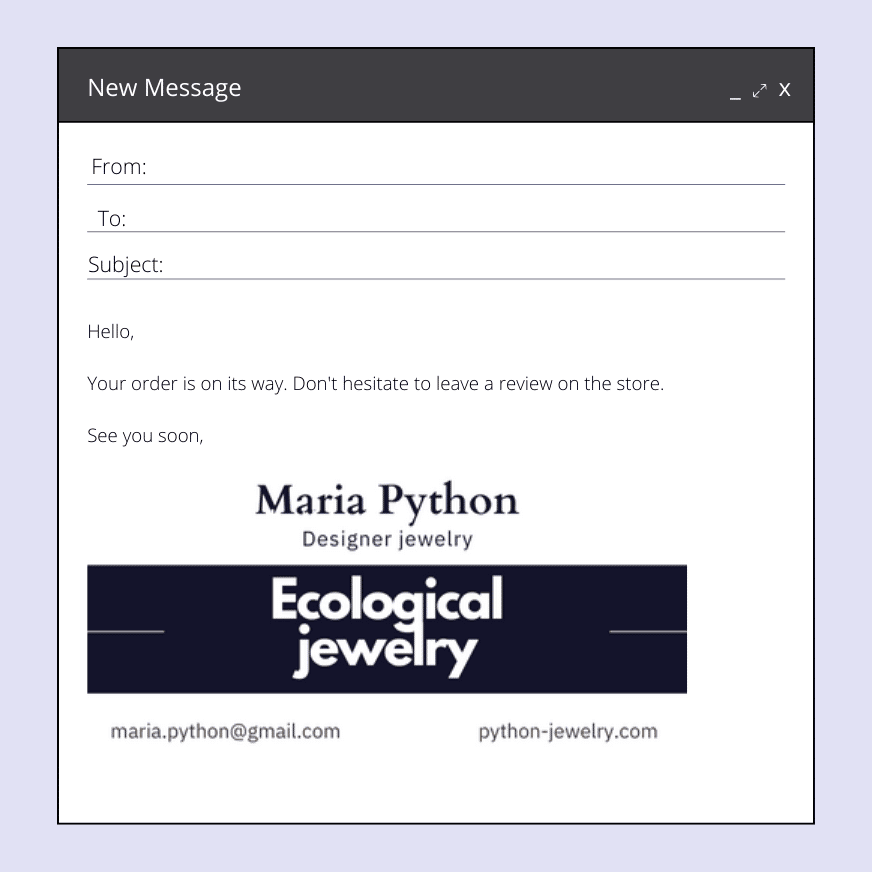
E-mail handtekening: HR #12
#12 Met een CTA
Als u in human resources zit, kan het interessant zijn om een kleine knop toe te voegen die leidt naar uw vacatures. We voegen dan een CTA toe.
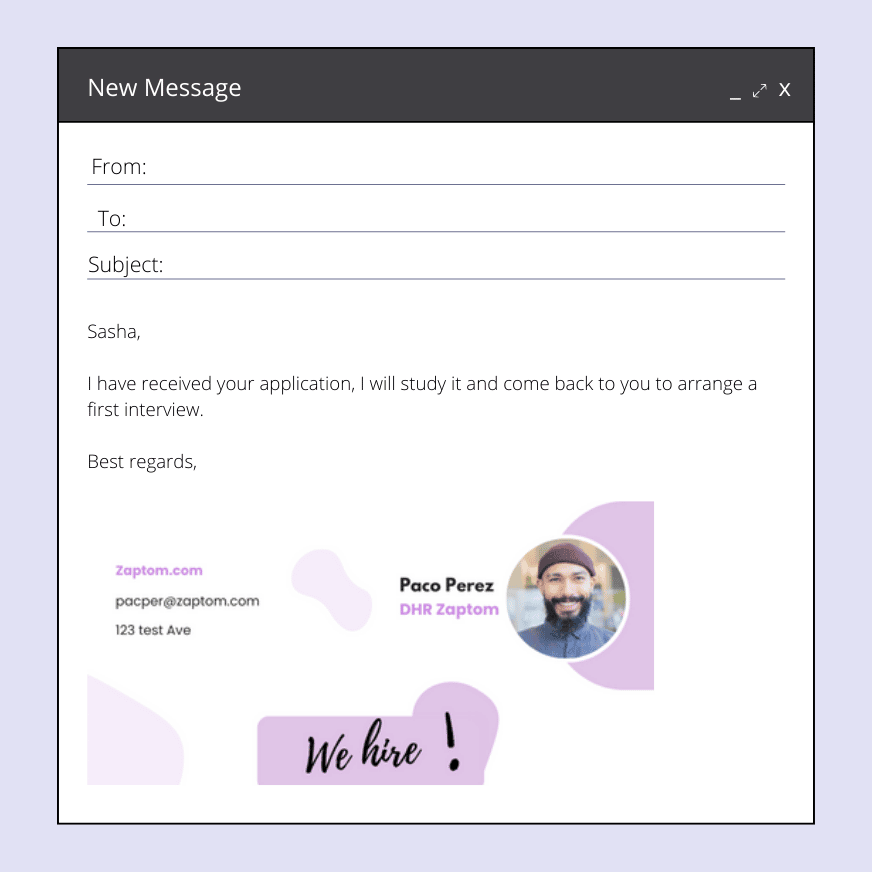
E-mailhandtekening voor bedrijven
#13 Stel een e-mailhandtekening in voor het hele bedrijf
Wanneer u een bepaalde persoon in het bedrijf niet hoeft te herkennen, kunt u een e-mailhandtekening instellen voor alle werknemers. Alleen het bedrijf wordt gedefinieerd.
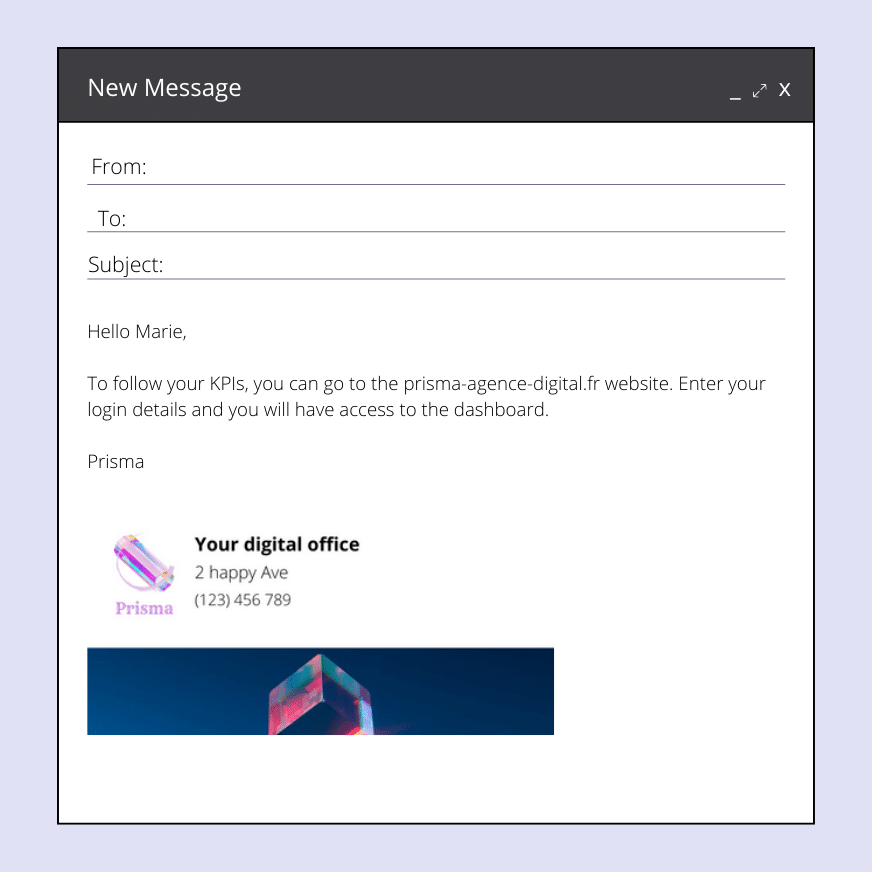
Hoe krijgt u de sjabloon voor uw email signature
U hebt de verschillende e-mailhandtekeningen gezien via mijn voorbeelden. Als u geïnteresseerd bent om ze te hebben zodat u ze kunt aanpassen, geven we ze u 🎁. Hier zijn de sjablonen die je kunt hergebruiken en aanpassen zoals je wilt. Misschien ben je niet bekend met Canva en in dat geval laat ik je zien hoe je een ontwerp kunt pakken. Als je op de link klikt die ik met je gedeeld heb, krijg je een venster zoals hieronder 👇.
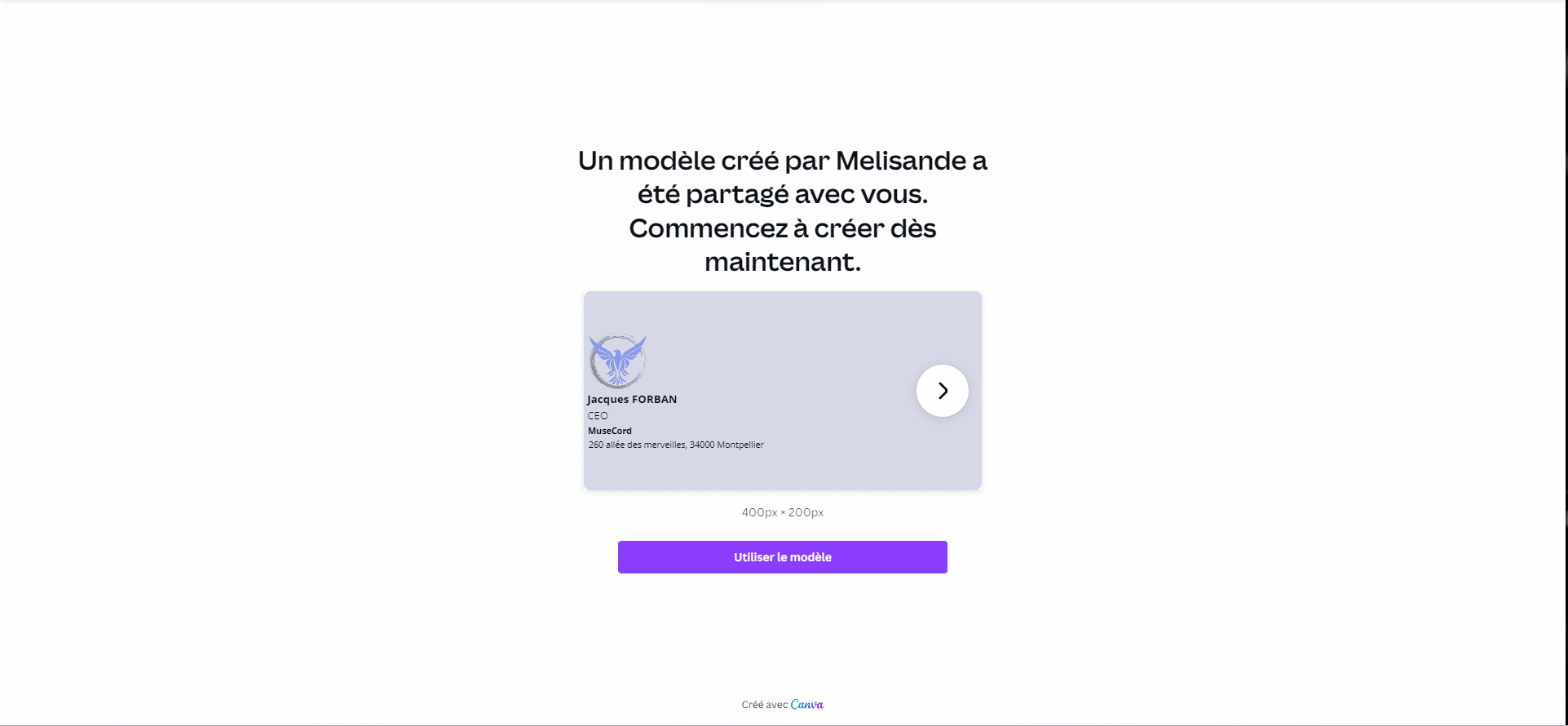
We gaan dan in stappen verder:
- Klik op “Sjabloon gebruiken”. U vindt 13 sjablonen beschikbaar in 2 verschillende talen.
- Kies het sjabloon dat u bevalt en pas het desgewenst aan.
- Klik dan rechtsboven op “Delen” en vervolgens op “Downloaden”.
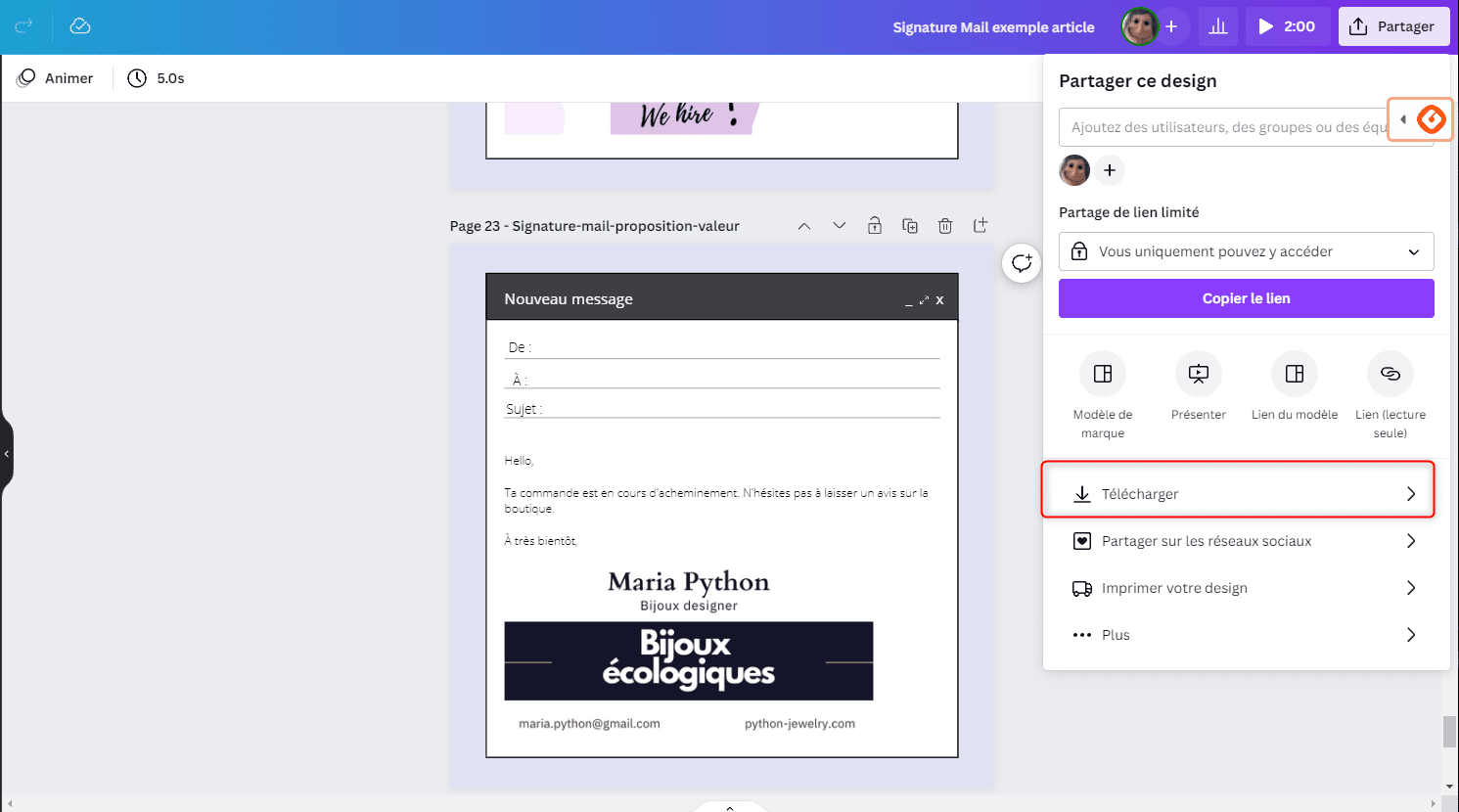
- Kies het juiste formaat (Png als het een afbeelding is, GIF als de sjabloon een GIF heeft).
- Voer het nummer in van de pagina die u wilt downloaden.
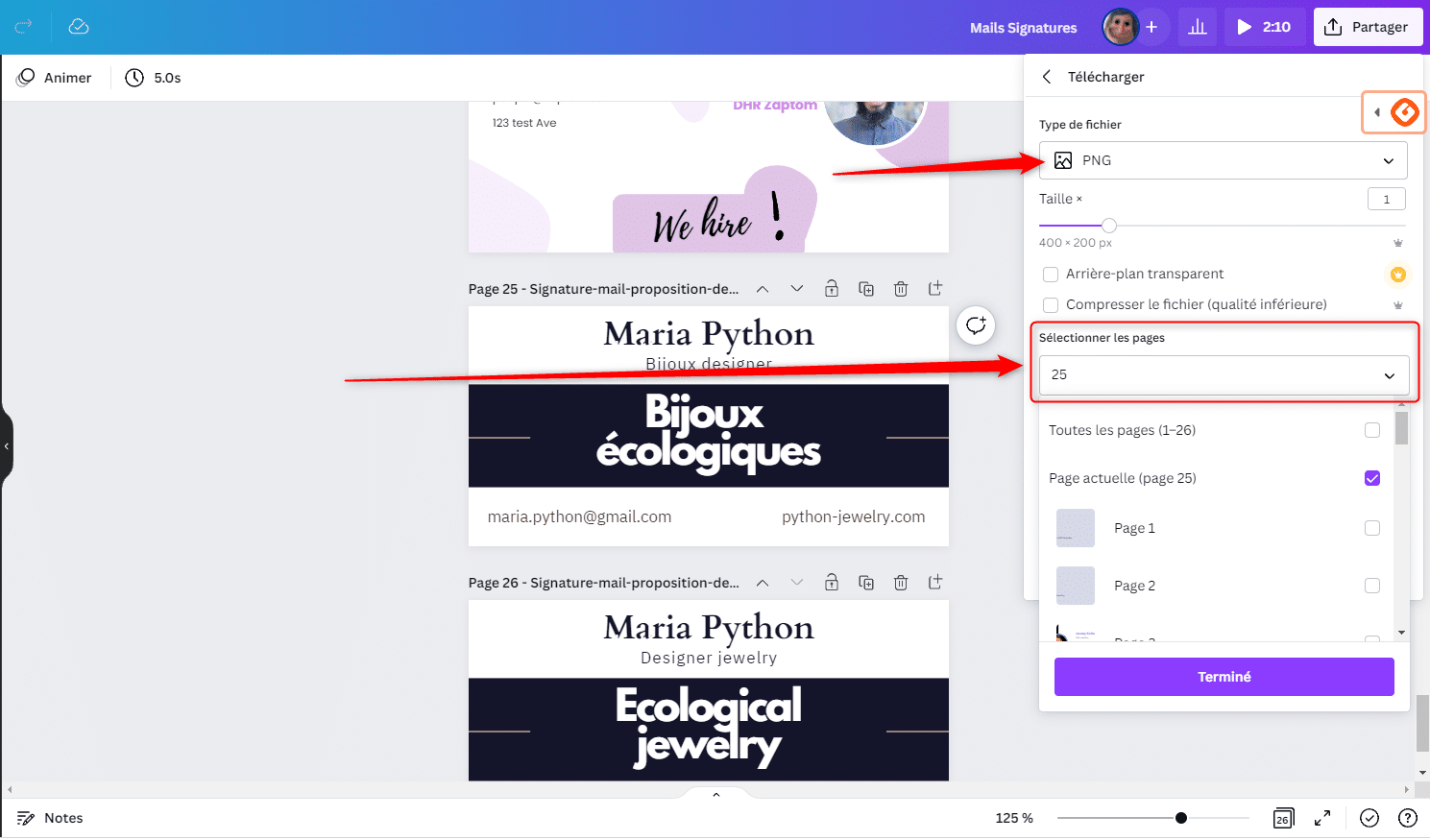
- Klik dan op “Klaar”.
Hoe stelt u een email signature in?
Afhankelijk van de e-mailclient die je gebruikt, kunnen er wat subtiliteiten zijn in de instellingen. Maar geen paniek, ik zal u uitleggen hoe u te werk moet gaan volgens wat u gebruikt.
Microsoft Outlook
Uw e-mailhandtekening instellen in Outlook is heel eenvoudig ✅, volg gewoon deze stappen:
- Open Microsoft Outlook.
- Ga naar “Bericht” in het hoofdmenu en selecteer “Handtekening”.
- Klik op “Nieuw” om een nieuwe handtekening te maken.
- U kunt het de naam geven die u wilt.
- Wanneer u op “Handtekening bewerken” klikt, kunt u de gewenste handtekening samenstellen.
- Zodra u tevreden bent, klikt u op “Ok”.
Uw e-mailhandtekening is nu aangemaakt en wordt automatisch toegevoegd aan het einde van alle berichten die u verstuurt. U kunt ook verschillende handtekeningen instellen voor verschillende e-mailaccounts, als u er meerdere heeft.
Gmail
Op Gmail is het net zo eenvoudig als op Outlook, en ik geef je de te volgen stappen:
- We verlaten Gmail.
- Vervolgens moet u klikken op het tandwiel pictogram in de rechterbovenhoek van het venster om toegang te krijgen tot de instellingen van uw account.
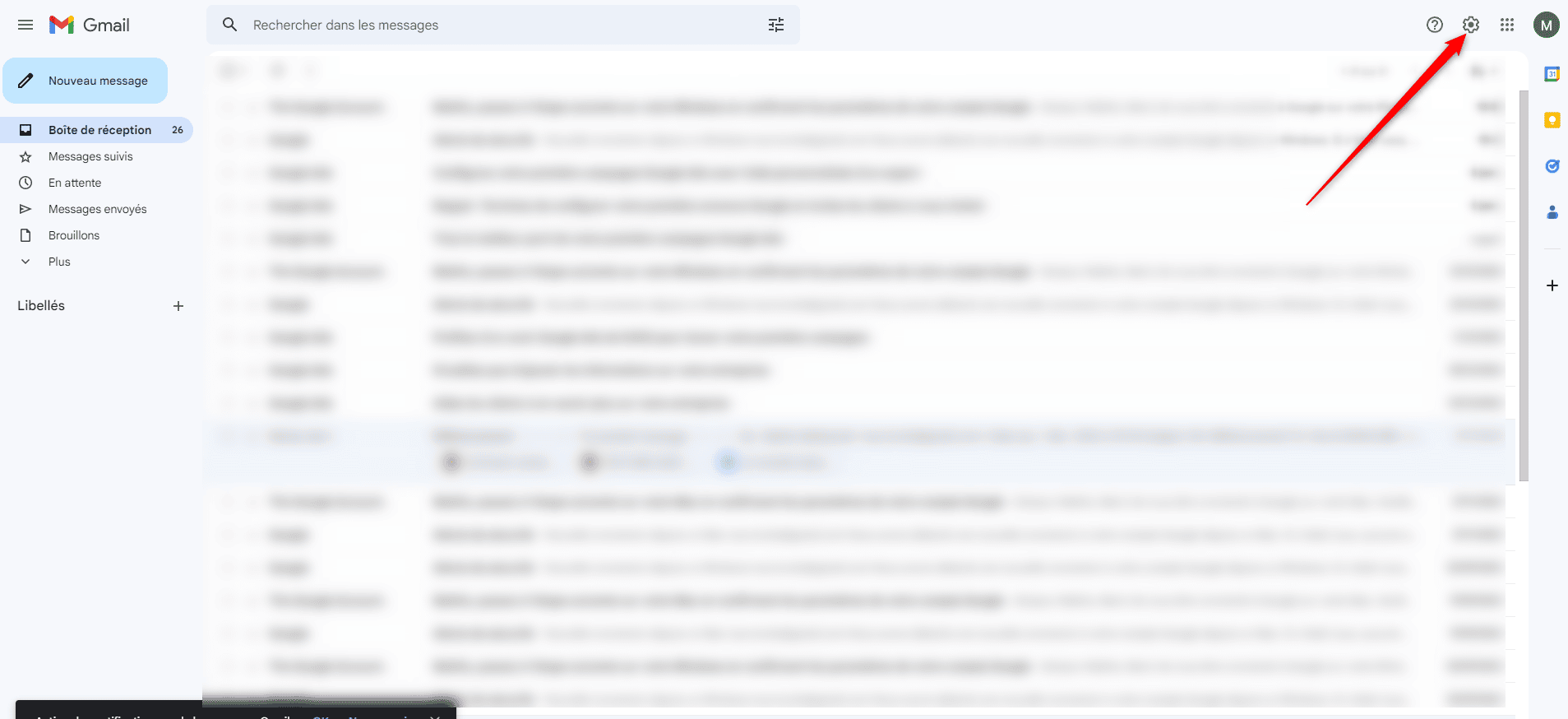
- Klik op “Alle instellingen”.
- Zoek de sectie “Handtekening”, we zullen een handtekening “Maken”.
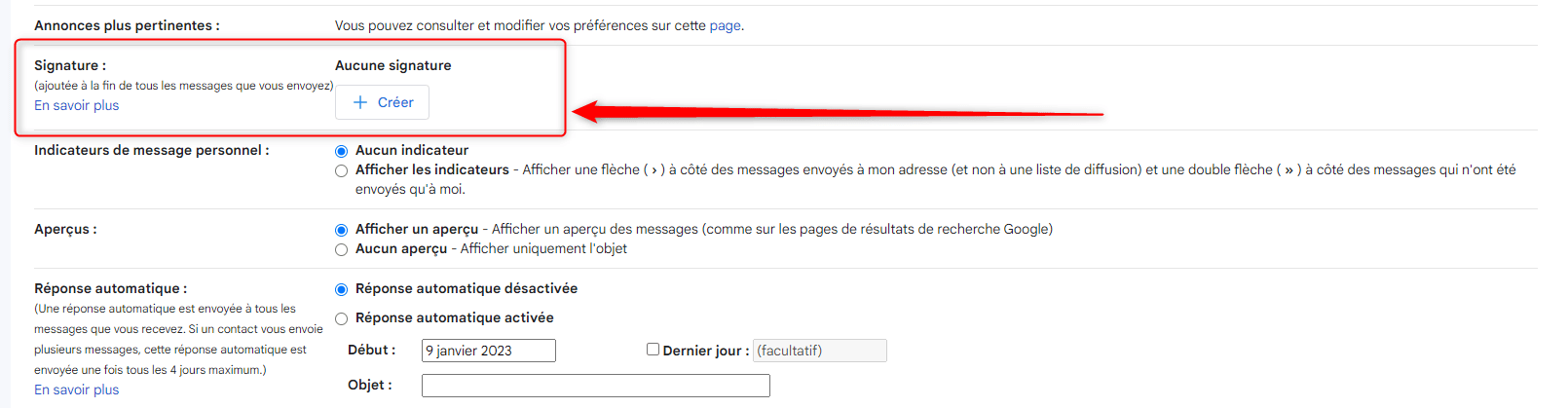
- Geef uw handtekening een naam.
- Voer de tekst van uw handtekening in het tekstvak in. U kunt eenvoudige tekst gebruiken, of links, afbeeldingen of grafieken toevoegen.
- Wanneer het klaar is, klik op “Wijzigingen opslaan”
Yahoo mail
Net als andere e-mailclients is het heel eenvoudig om bij Yahoo Mail uw handtekening in te stellen. Hier leest u hoe u dat doet:
- We openen Yahoo Mail.
- Dan klikken we rechtsboven op “Instellingen”.
- Dan selecteren we “Andere instellingen” ⚙️.
- Dan klikken we op “Mail schrijven”.
- Je moet de knop activeren om een handtekening in te voegen.
- Voer uw tekst in en sla op.
Apple mail
Hier zijn de stappen om een email signature te maken in Apple Mail:
- Open zoals gewoonlijk de applicatie “App mail”.
- Selecteer dan “Voorkeuren”> “Handtekening”.
- Kies het e-mailadres waaraan u de handtekening wilt koppelen.
- Geef uw handtekening een naam ✒️.
- Typ uw tekst en sluit de toepassing om op te slaan.
Thunderbird
Als uw e-mailclient Thunderbird is (gemaakt door Mozilla), is hier de procedure om uw eigen handtekening te maken:
- Open Thunderbird 🕊️ en klik op het menu “Extra” > Accountinstellingen.
- Selecteer de account waaraan u uw handtekening wilt koppelen.
- Typ uw tekst in het veld “Ondertekeningstekst”.
- En u kunt sluiten, uw handtekening zal verschijnen in uw bericht.
U kunt natuurlijk ook een afbeelding toevoegen, ga gewoon naar het menu “Invoegen”>Afbeelding, kies uw afbeelding en klik op “Ok”.
Hoe een professionele email signature maken
U kunt een standaard handtekening maken voor al deze mails, maar u kunt ook een professionele mailhandtekening maken. Ik leg u de beste praktijken uit.
Grootte en formaat
Er zijn enkele regels die we moeten respecteren wanneer we een e-mail maken. Als u aan uw gesprekspartner denkt, moet u er rekening mee houden dat de handtekening niet langer mag zijn dan een paar regels, op straffe van omslachtigheid voor de ontvanger. Men let op het formaat op straffe dat uw handtekening groter is dan de hoofdtekst.
Dan gebruiken we een leesbaar lettertype met een passende grootte (als het klein is en we niet kunnen zien wat er staat, kunnen we niet weten wie het bericht schrijft). Anderzijds kan een te groot lettertype een agressieve of onprofessionele indruk maken. Natuurlijk letten we ook op de kleur die we gaan gebruiken. Geen achtergrond of tekst te opzichtig op straffe van het aanvallen van de arme ogen 👀 van zijn ontvanger.
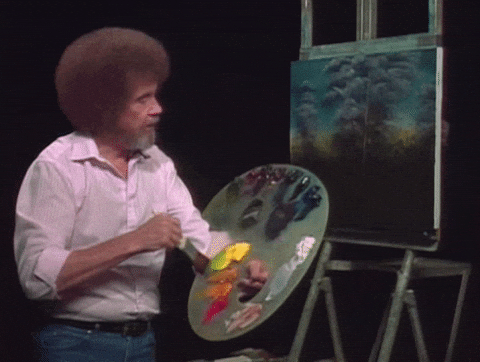
Het is dus beter om de kleuren sober en professioneel te houden, dat is aan te raden. Als u een afbeelding in uw handtekening wilt opnemen, kiezen we die bij voorkeur van goede kwaliteit en zorgen we ervoor dat ze correct wordt weergegeven. Indien mogelijk kunt u uw handtekening responsief maken om te denken aan de ontvanger die zijn e-mails controleert op zijn telefoon 📱. Door deze tips op te volgen, zou u in staat moeten zijn om een professionele en goed leesbare e-mailhandtekening te maken voor uw ontvanger.
Tips voor het maken van een email signature
Hier volgen enkele tips voor het maken van een professionele e-mailhandtekening:
- Zorg ervoor dat ze kort en bondig is. Uw handtekening mag niet te lang zijn en moet snel gelezen kunnen worden 👍.
- U moet de essentiële contactgegevens vermelden. Uw naam, functie, bedrijf en contactgegevens (telefoon, e-mailadres, website) moeten worden opgenomen.
- Voeg een afbeelding toe van het bedrijf of een afbeelding van het logo als dat er is. Dit voegt een professioneel tintje toe en kan uw ontvanger helpen u beter te onthouden.
- Besteed aandacht aan de lay-out en de presentatie. Gebruik bij voorkeur een leesbaar lettertype en de juiste grootte, en zorg ervoor dat uw handtekening goed is uitgelijnd.
- Vermijd te veel informatie in uw handtekening.
- Test uw handtekening voordat u hem gebruikt. U kunt uw eigen handtekening opsturen om te controleren of alles correct wordt weergegeven en of hij leesbaar is.
Hulpmiddelen voor het maken van een email signature
Wilt u niet gebruiken wat uw e-mailclients u bieden? Geen probleem, u kunt ook alles vanaf nul maken, want ik herinner u eraan dat u een afbeelding kunt invoegen als handtekening in een e-mail. Als u een stijlvolle e-mailhandtekening wilt, kunt u deze hulpmiddelen gebruiken. Ik presenteer je alleen gratis tools, zodat je jezelf niet hoeft te ruïneren voor een email signature . De eerste tool die ik je wil laten zien is Canva.
Gratis email signature
Canva
We houden echt van deze kleine tool waarmee je geweldige visuals kunt maken. Hier zitten we strikt genomen niet op een generator, maar hebben we de mogelijkheid om een originele visual te maken en die opvalt dankzij de vele mogelijkheden tot creatie. Er zijn vele ontwerpen die u kunt gebruiken en wijzigen zoals u wilt.
Handtekening maker
Signature maker is een gratis tool waarmee u uw handtekening kunt maken. Om het te gebruiken is niets eenvoudiger. U gaat naar de site en begint uw handtekening te maken door de volgende velden in te vullen:
- Voor- en achternaam.
- Uw functie.
- Uw e-mailadres.
- Uw bedrijfsnaam.
- Uw telefoonnummer.
- De naam van je website.
- Een adres.
- Een foto.
U hoeft natuurlijk niet alles in te vullen.
LeadFuze
Deze kleine tool is volledig gratis en uiterst eenvoudig 😁 om te gebruiken. Als je op de pagina komt, wordt je gevraagd om informatie in te vullen zoals:
- Uw voornaam.
- Achternaam.
- Je functie.
- Bedrijf waarvoor je werkt.
- Uw telefoonnummer.
- Telefoonnummer van het bedrijf.
- Uw adres.
- Uw e-mail.
- De website.
- Uw logo.
Je hoeft natuurlijk niet alles in te vullen, maar je krijgt een eenvoudige handtekening met de mogelijkheid deze te kopiëren naar HTML.
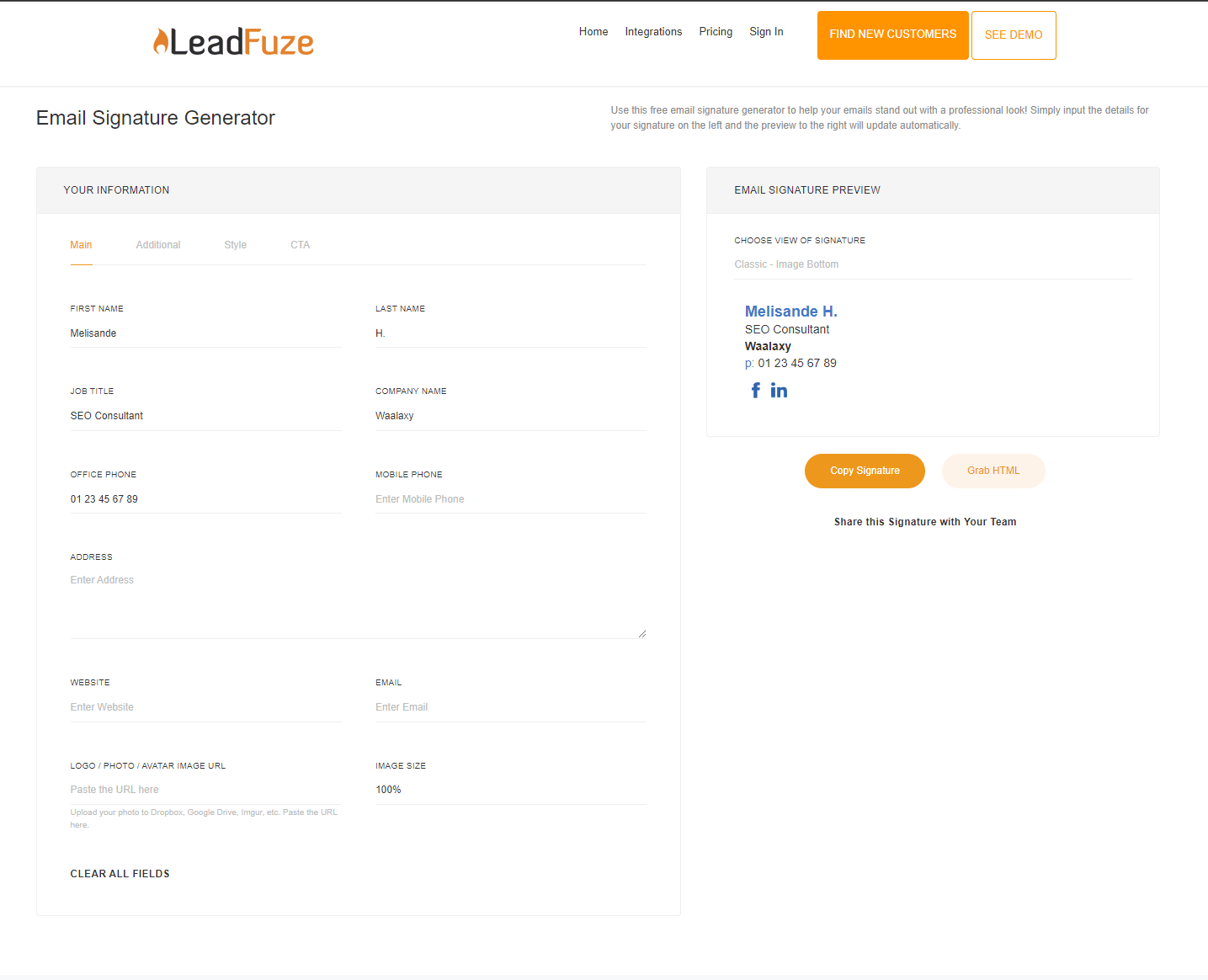
WiseStamp
Net als zijn andere metgezellen kan WiseStamp u helpen bij het opzetten van uw handtekening. Het is heel gemakkelijk te gebruiken, u hoeft alleen maar de verschillende gevraagde velden in te vullen.
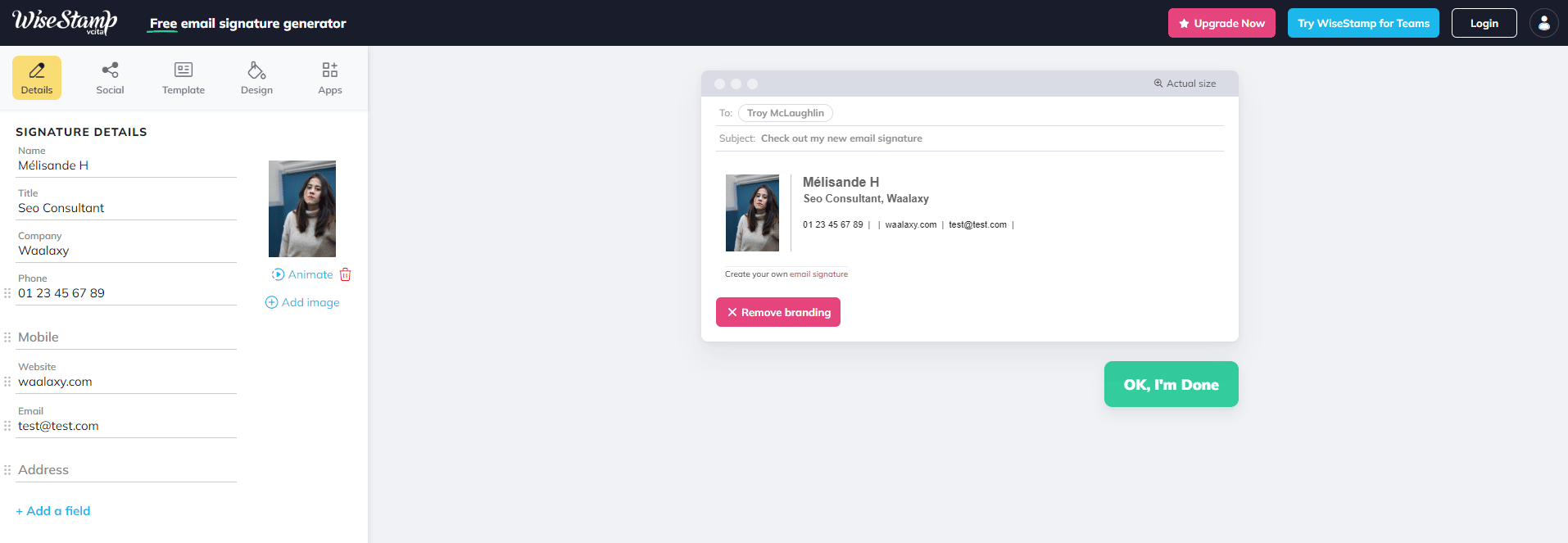
Conclusie
Nou, dat was het dan, we zijn aardig op dreef wat betreft de email signature 📩. Om het je gemakkelijker te maken, gaan we nog eens samenvatten wat we tijdens dit artikel hebben gezien. We hebben gezien wat de email signature was en waarvoor hij werd gebruikt, ik heb je 13 voorbeelden gegeven van e-mailhandtekeningen die je kunt hergebruiken. We hebben gezien hoe je een handtekening instelt volgens de client van de mail, de raden om een handtekening te maken en de verschillende tools die je helpen bij het maken ervan.
FAQ van het artikel
Een email signature toevoegen aan het einde van een bericht is ervoor zorgen dat uw ontvanger u herkent.
Uit welke elementen bestaat een goede email signature ?
Een goede email signature bevat meestal de volgende elementen:
- Volledige naam
- Titel of functie
- Naam bedrijf of organisatie
- E-mailadres
- Telefoonnummer (optioneel)
- Fysiek adres (optioneel)
- Links naar professionele sociale netwerken (optioneel)
Hoe maak je een gratis email signature ?
Er zijn verschillende manieren om gratis een email signature te maken, hier zijn enkele eenvoudige opties:
- Online generatoren: Er zijn veel online handtekeninggeneratoren waarmee u een handtekening kunt maken van voorgedefinieerde sjablonen. U hoeft alleen maar uw informatie in te voeren en uw handtekening aan te passen door afbeeldingen, logo’s, links, enz. toe te voegen.
- Een tekstverwerker: U kunt ook een tekstverwerker gebruiken om uw handtekening te maken. Het enige wat u hoeft te doen is uw informatie invoeren, de tekst opmaken en afbeeldingen of logo’s toevoegen (als u weet hoe).
- Een grafisch ontwerpprogramma zoals Canva biedt mogelijkheden om esthetisch verantwoorde en professionele handtekeningen te maken.
- De functies van je e-mailprogramma: Sommige e-mailclients, zoals Outlook en Gmail, hebben ingebouwde functies voor het maken en beheren van handtekeningen. U hoeft alleen maar de configuratiestappen te volgen om een handtekening te maken.
We hebben het allemaal behandeld, nu weet je alles wat er te weten valt over email signature 🚀.







